12 Cách khôi phục ảnh đã xóa vĩnh viễn trên Android, iPhone


Nếu lỡ xóa một ảnh nào đó trên điện thoại vẫn cần sử dụng đến thì bạn có thể tham khảo cách khôi phục ảnh đã xóa vĩnh viễn. Những cách lấy lại ảnh đã xóa thường dùng đến các công cụ có sẵn trên máy hoặc nhờ đến một số ứng dụng thứ ba. Trong bài viết sau, Sforum sẽ chia sẻ với bạn 12 cách khôi phục, lấy lại ảnh đã xóa vĩnh viễn trên Android, iCloud iPhone với nhiều phần mềm khác nhau chi tiết nhất.
Cách khôi phục ảnh đã xóa vĩnh viễn trên điện thoại
Tổng hợp các cách khôi phục ảnh đã xóa trên điện thoại Android, iPhone đơn giản nhất. Hãy tham khảo ngay những cách thực hiện ngay sau đây:
Google Photos
Cách khôi phục ảnh đã xóa vĩnh viễn trên Android qua Google Photos là một trong những phương pháp đơn giản và dễ thực hiện nhất với các bước như sau:
- Bước 1: Vào 'Google Photos'.
- Bước 2: Chọn vào mục 'Thư viện' ở cuối màn hình và bấm vào mục 'Thùng rác'.
- Bước 3: Bấm vào hình ảnh muốn lấy lại và chọn vào chữ 'Khôi phục'.
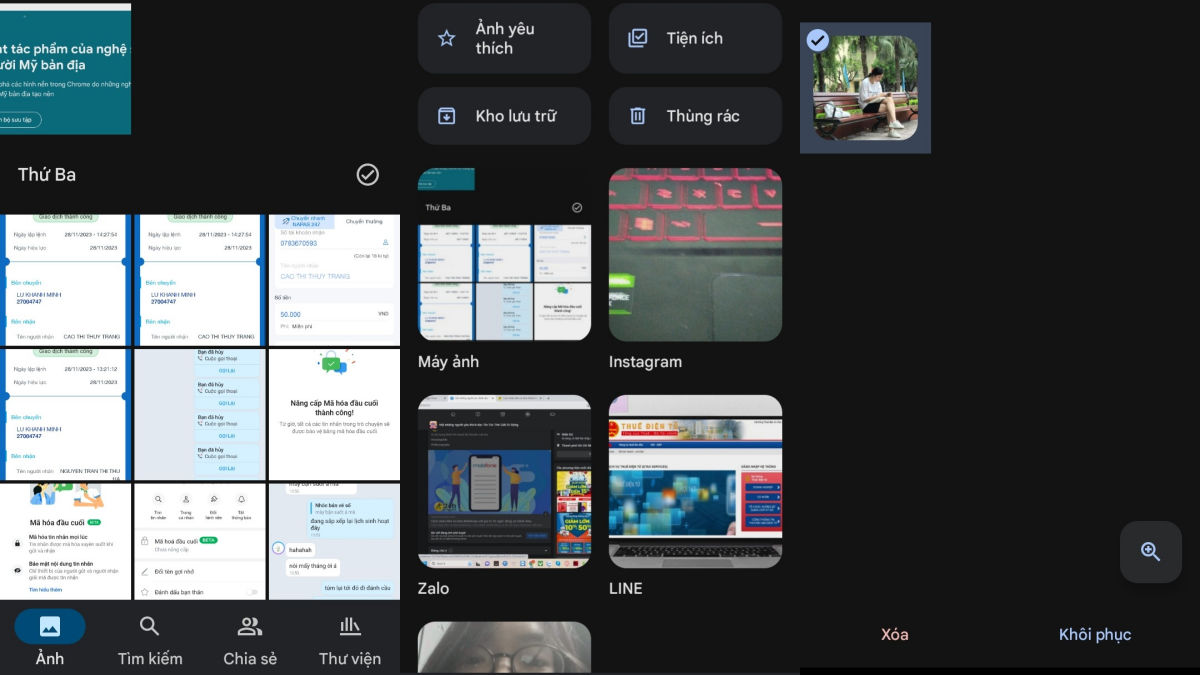
FonePaw Android Data Recovery
FonePaw Android Data Recovery là một phần mềm giúp người dùng lấy lại dữ liệu đã xóa trên điện thoại Android thông qua máy tính. Nếu bạn chưa biết cách lấy lại hình ảnh đã xóa trên Android qua ứng dụng này thì hãy xem qua các bước sau:
- Bước 1: Truy cập vào đường link sau để tải phần mềm về máy https://www.fonepaw.com/android-data-recovery/.
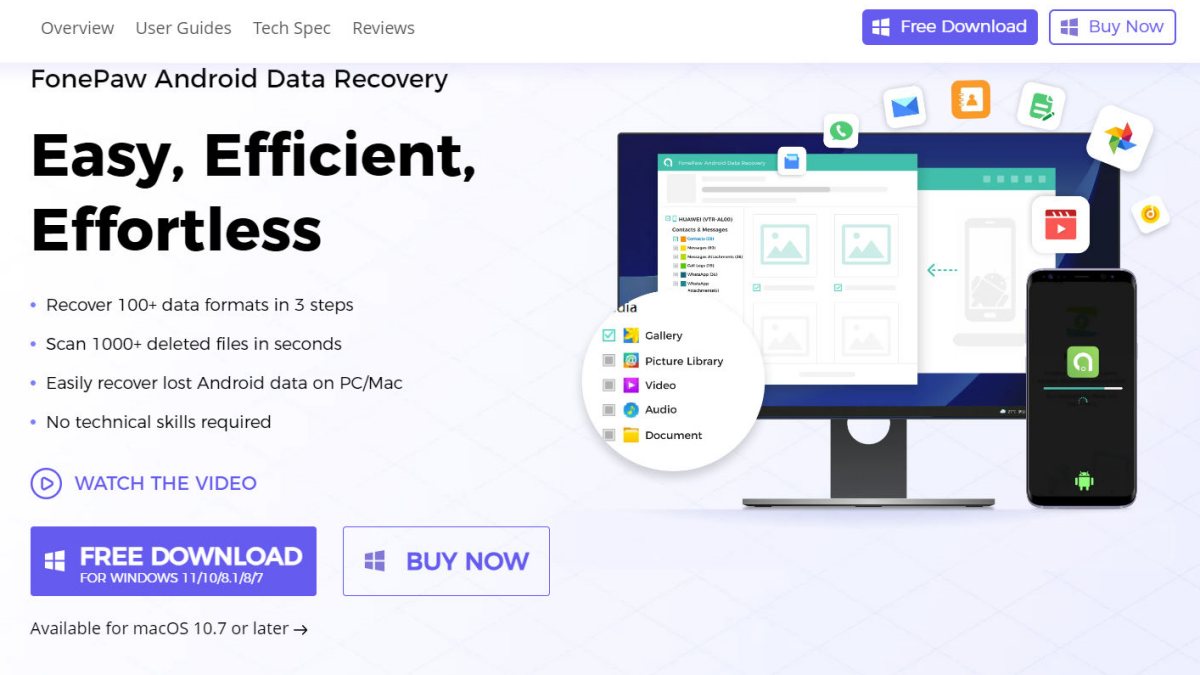
- Bước 2: Lấy 2 đầu của cáp USB cắm vào điện thoại và máy tính để kết nối chúng với nhau, sau đó bạn vào FonePaw Android Data Recovery, chọn 'Android Data Recovery' rồi mở quyền cho phép ứng dụng hoạt động trên điện thoại theo các bước trên màn hình và nhấn 'OK'.
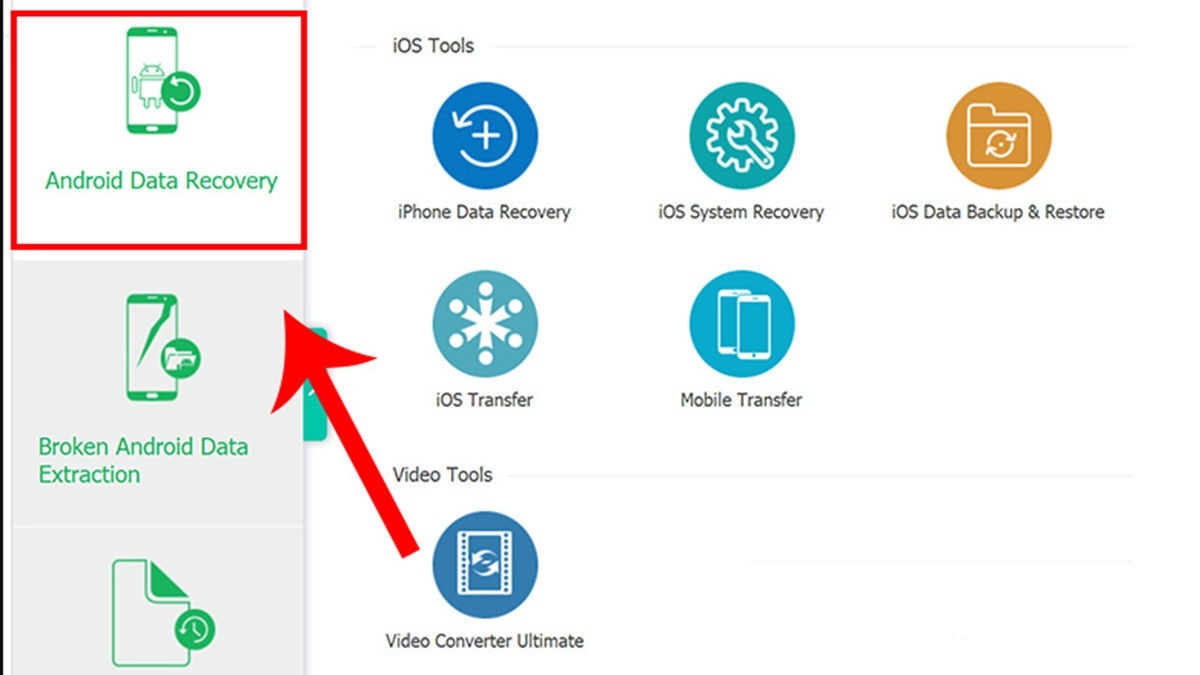
- Bước 3: Chọn mục 'Picture Library' và nhấn vào chữ 'Next' màu xanh.
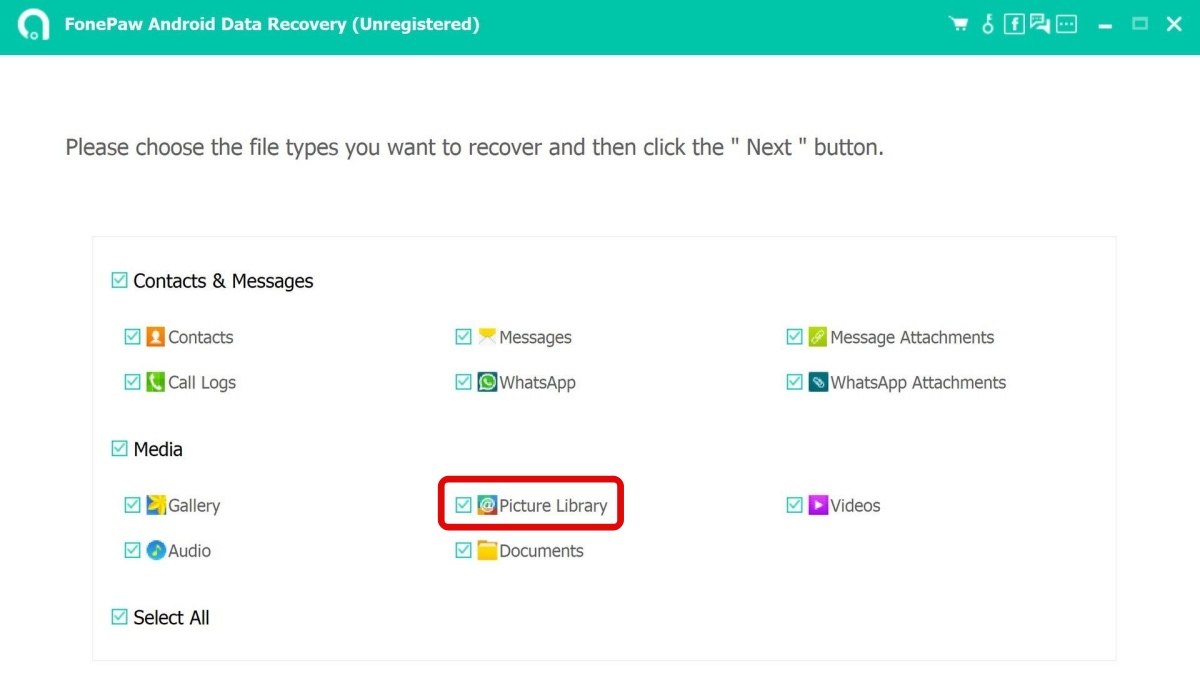
- Bước 4: Bạn nhấn chọn vào những hình ảnh đã xóa và muốn lấy lại, sau đó nhấn chọn chữ 'Recover'.
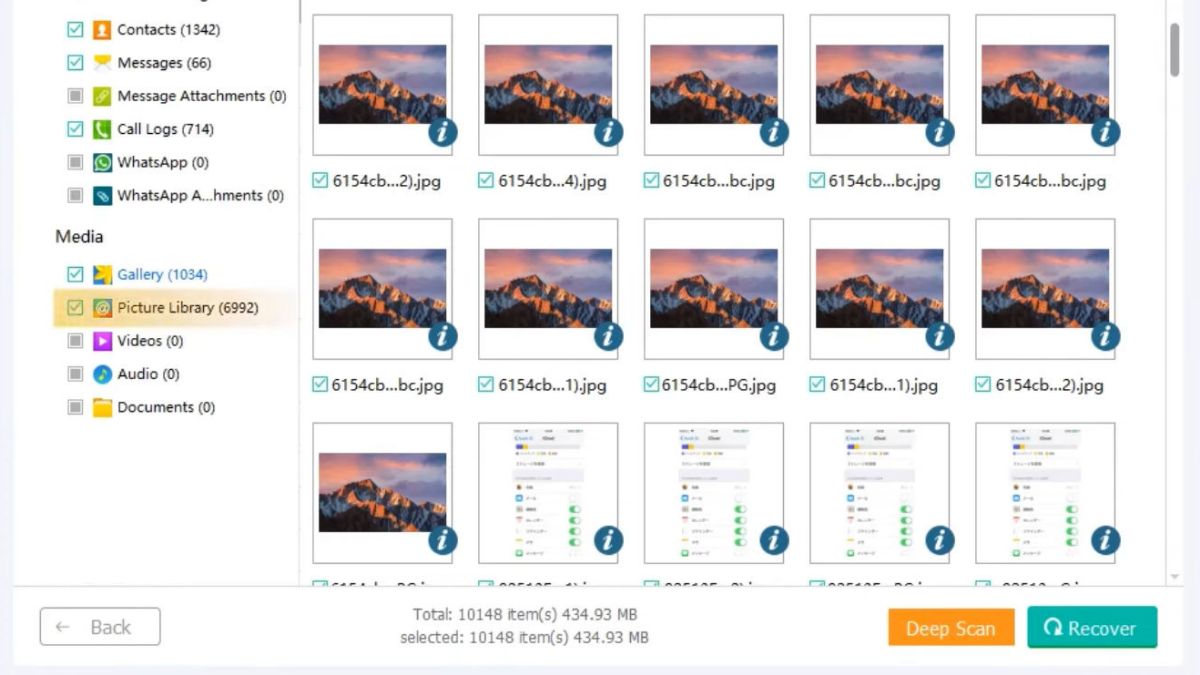
Dropbox
Với cách lấy lại hình ảnh đã xóa thông qua phần mềm Dropbox, bạn chỉ cần thao tác theo các bước hướng dẫn được chia sẻ dưới đây là được:
- Bước 1: Bạn hãy truy cập vào Dropbox trên điện thoại Android của mình bằng trình duyệt Google Chrome.
- Bước 2: Bạn nhấn vào chỗ 3 dấu gạch ngang nằm ở gần thanh tìm kiếm rồi chọn vào mục 'Các tập tin đã xóa'.
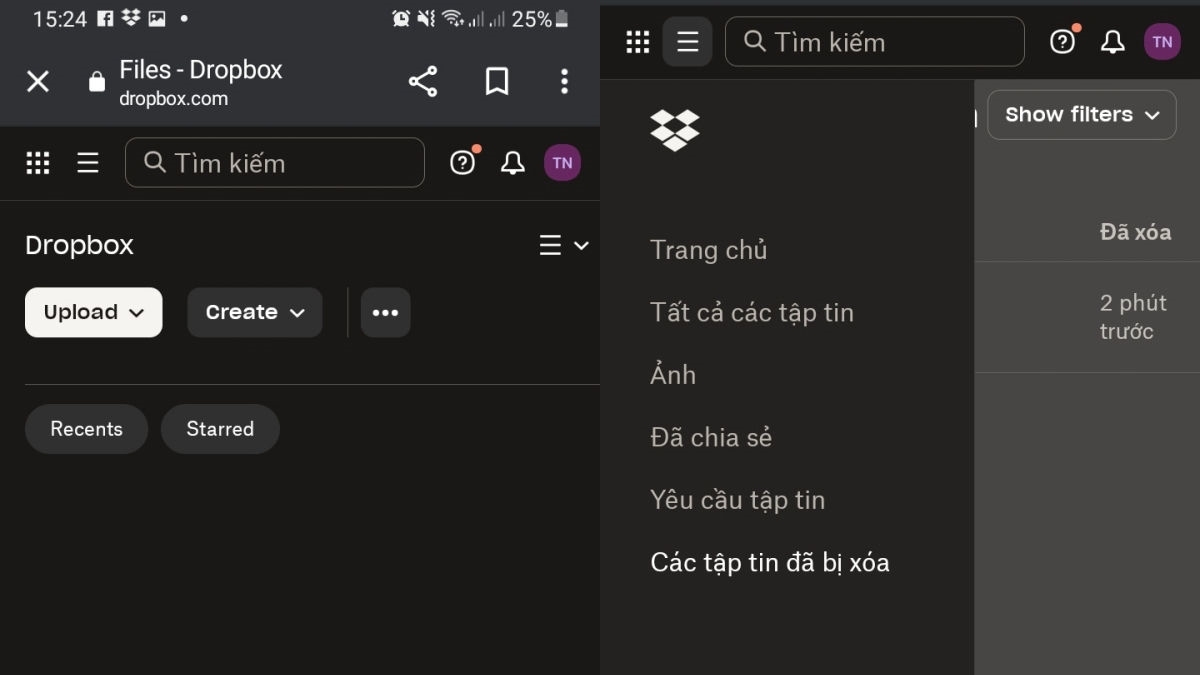
- Bước 3: Tất cả các ảnh đã bị xóa trước đó sẽ hiển thị theo thời gian xóa.
- Bước 4: Bạn nhấn chọn vào hình ảnh muốn khôi phục, sau đó bấm vào ô 'Khôi phục' màu trắng là xong.
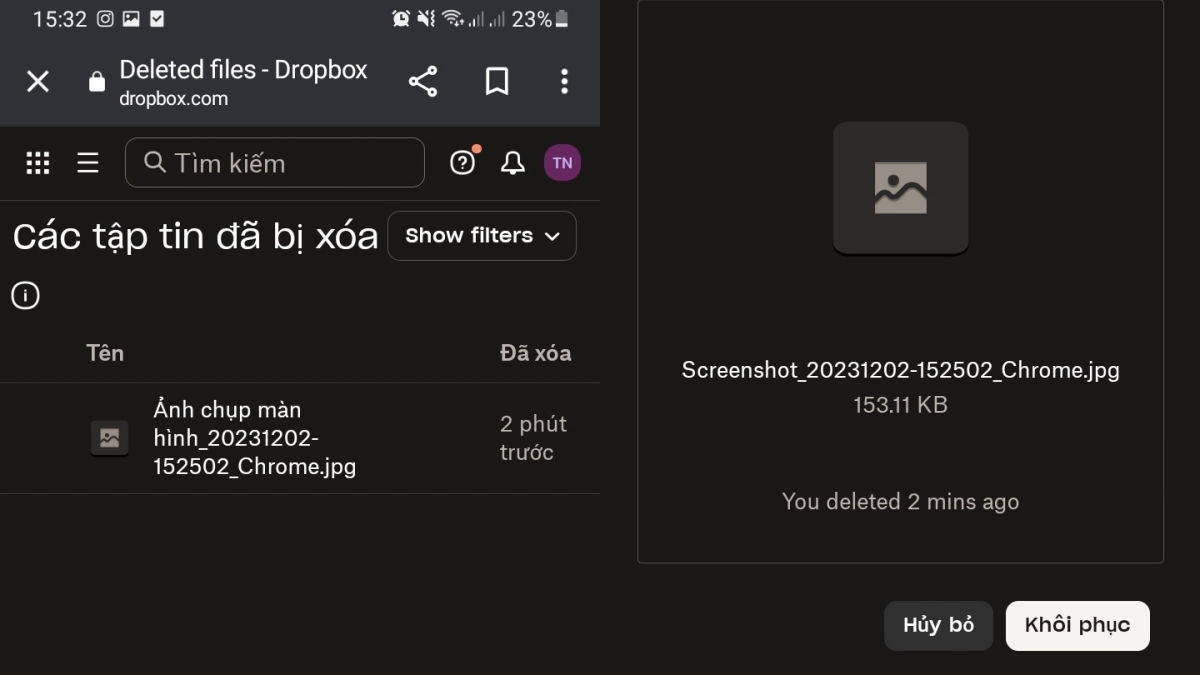
DiskDigger Photo Recovery
DiskDigger Photo Recovery cũng là một trong những công cụ giúp bạn khôi phục hình ảnh đã xóa vĩnh viễn trên Android cực kỳ nhanh chóng với các bước đơn giản như sau:
- Bước 1: Tải và mở DiskDigger Photo Recovery, bạn chọn 'Search For Lost Photos' rồi nhấn 'Cho phép truy cập vào tất cả các file' khi có thông báo hiện lên để ứng dụng bắt đầu quét dữ liệu.
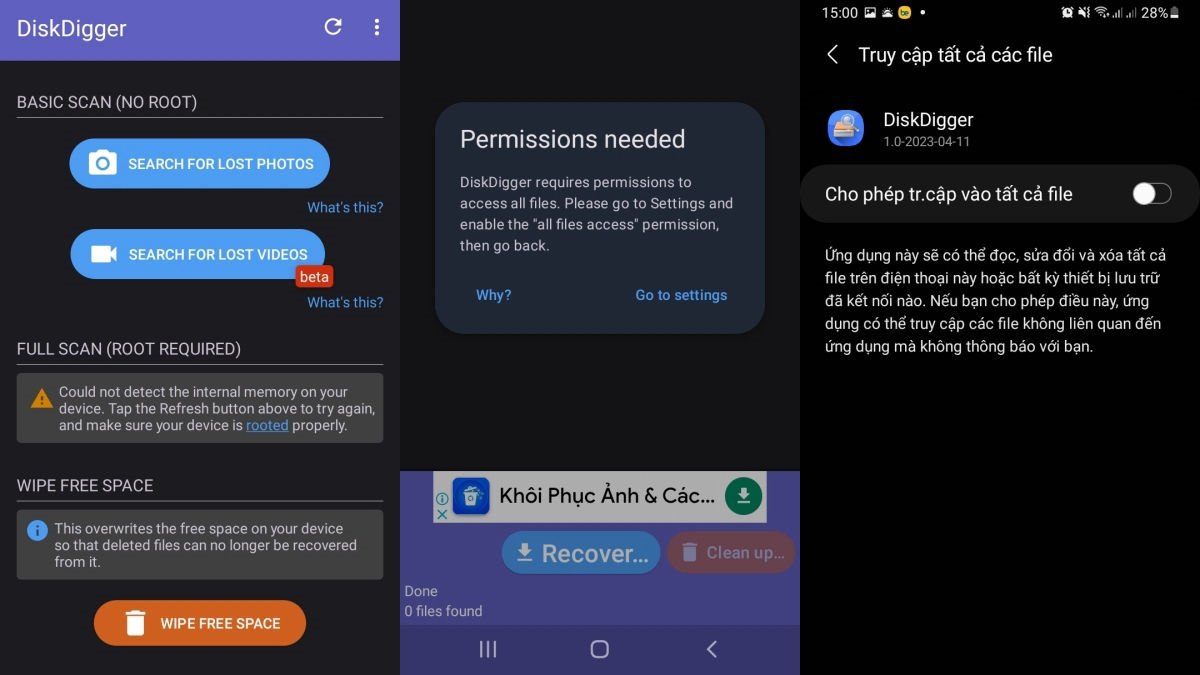
- Bước 2: Khi phần mềm quét xong dữ liệu, bạn hãy nhấn tích vào những bức hình muốn lấy lại, sau đó chọn 'Recovery' và bấm vào 'Save the file to a custom location on your device' để lưu lại hình ảnh về máy.
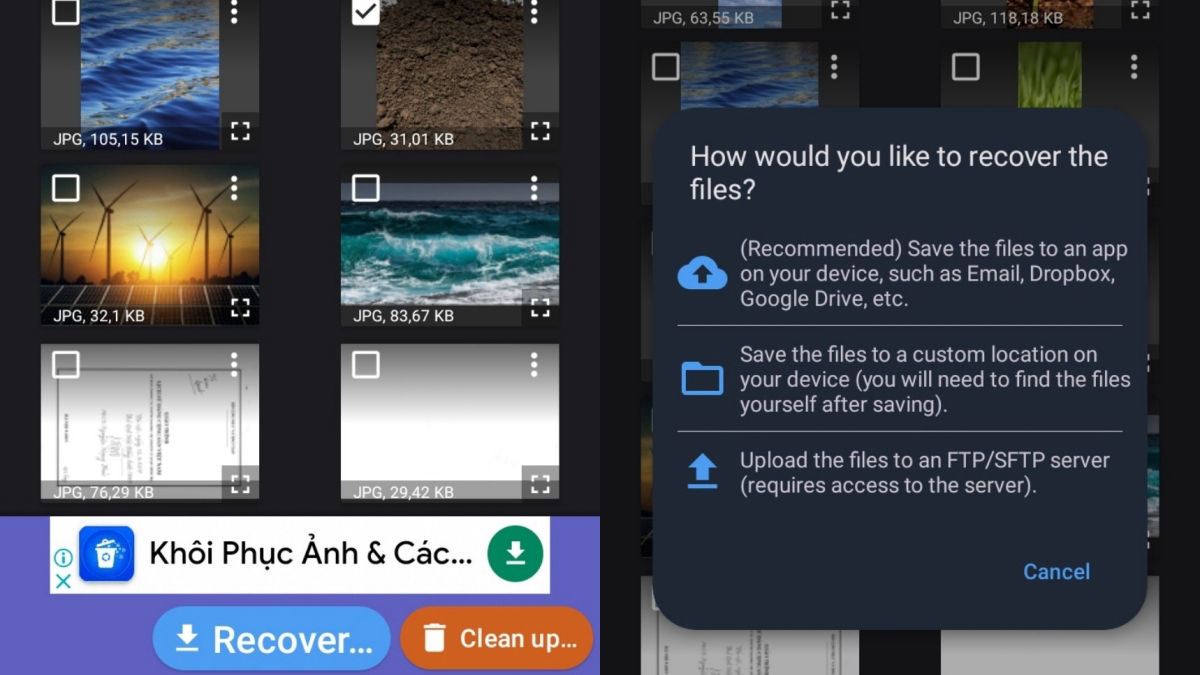
Microsoft OneDrive
Cách lấy lại hình ảnh đã xóa vĩnh viễn trên điện thoại Android thông qua Microsoft OneDrive sẽ bao gồm 3 bước như dưới đây:
- Bước 1: Vào OneDrive.
- Bước 2: Nhấp vào biểu tượng 'Tôi' ở góc dưới bên phải màn hình rồi bấm vào mục 'Thùng rác'.
- Bước 3: Nhấn chọn vào dấu 3 chấm tại hình ảnh mà bạn muốn khôi phục, sau đó nhấn vào chữ 'Khôi phục' là xong.
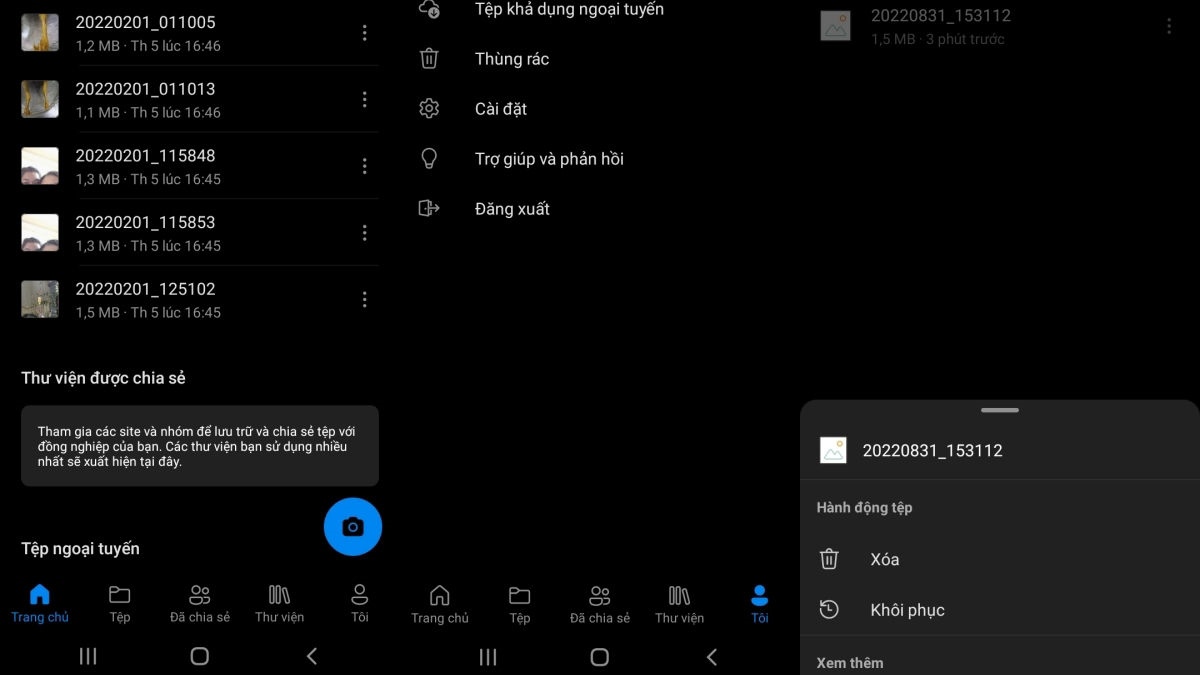
Recuva File Recovery
Với Recuva File Recovery, bạn có thể lấy lại hình ảnh đã xóa theo các bước hướng dẫn chi tiết dưới đây:
- Bước 1: Bạn hãy tải file cài Recuva File Recovery về máy tính, sau đó sử dụng 2 đầu của dây cáp của USB để kết nối điện thoại với máy tính.
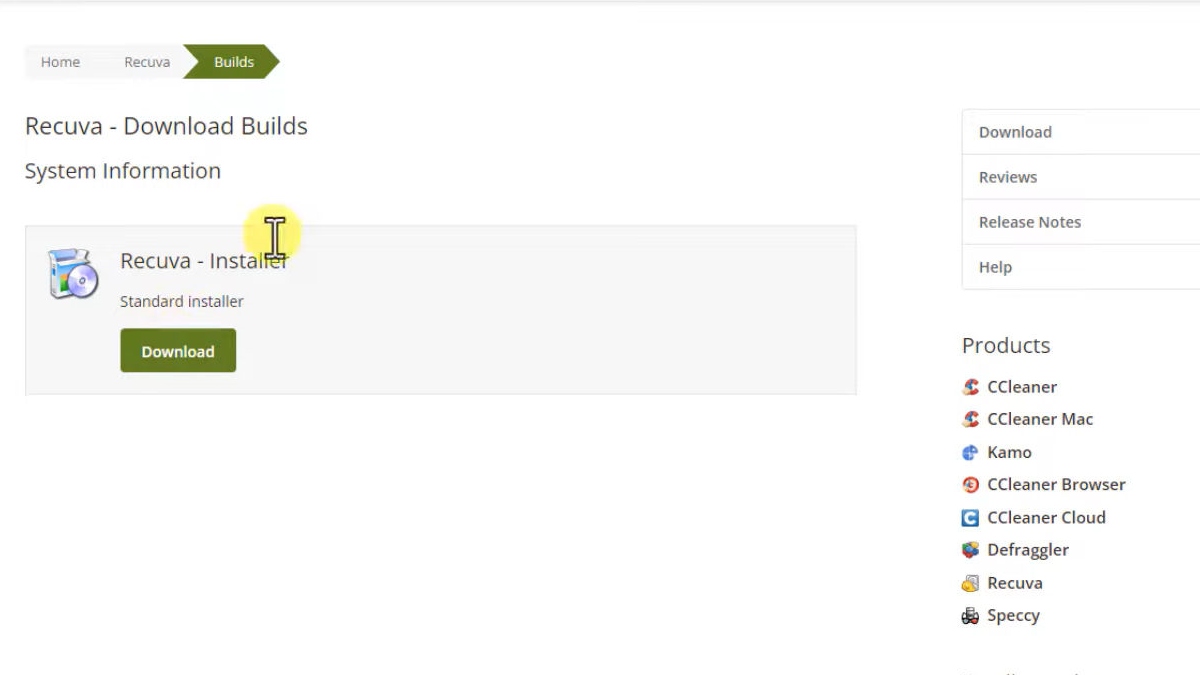
- Bước 2: Bạn nhấn 'File Setup' rồi chọn 'Next' 2 lần.
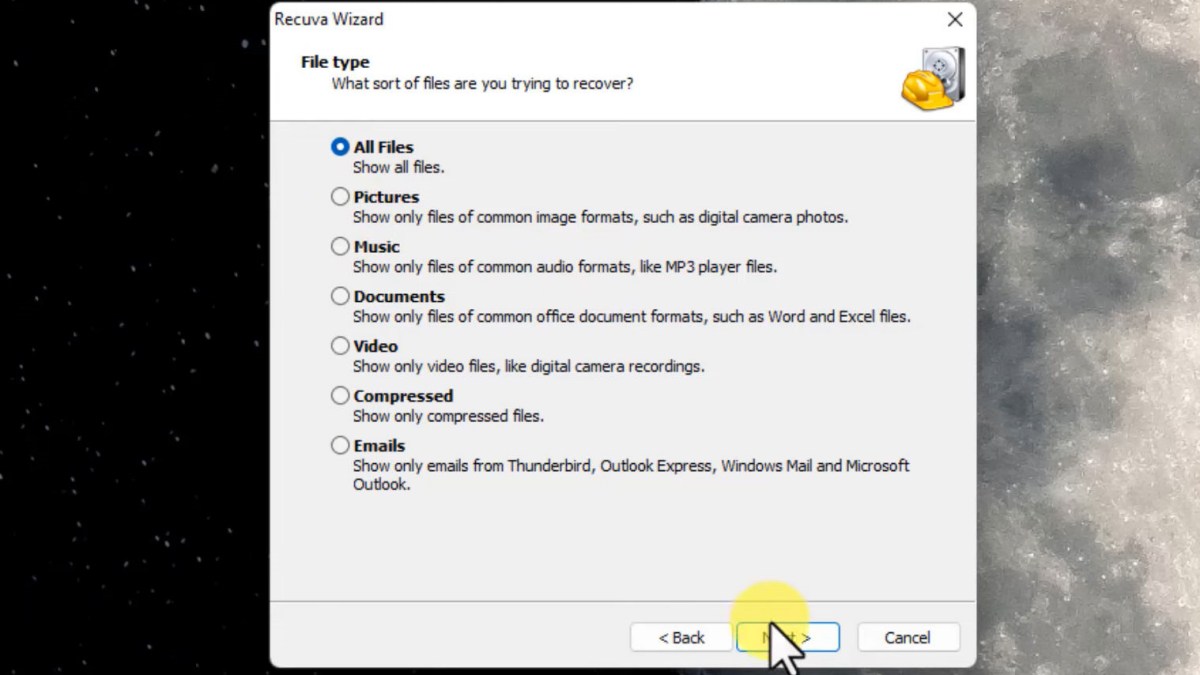
- Bước 3: Bạn chọn nơi lưu hình ảnh như trong hình rồi nhấn 'Next'.
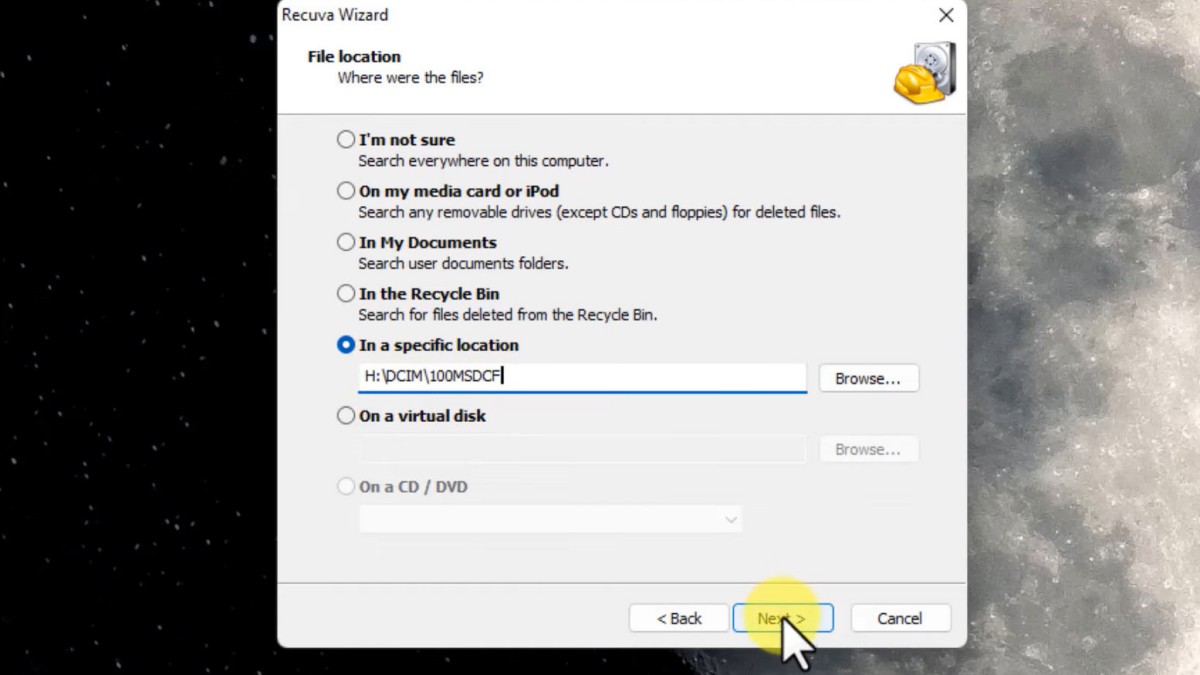
- Bước 4: Nhấn Start.
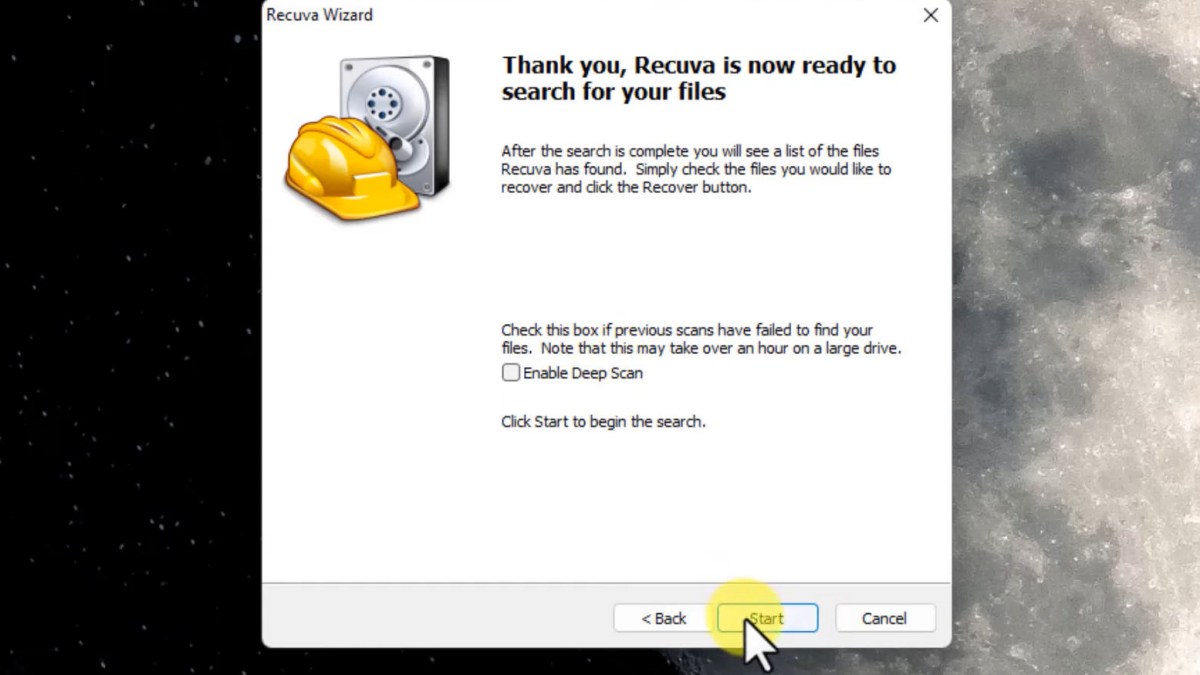
- Bước 5: Bạn tích chọn hình ảnh muốn phục hồi, sau đó nhấn 'Recover' rồi chọn nơi lưu hình ảnh là xong.
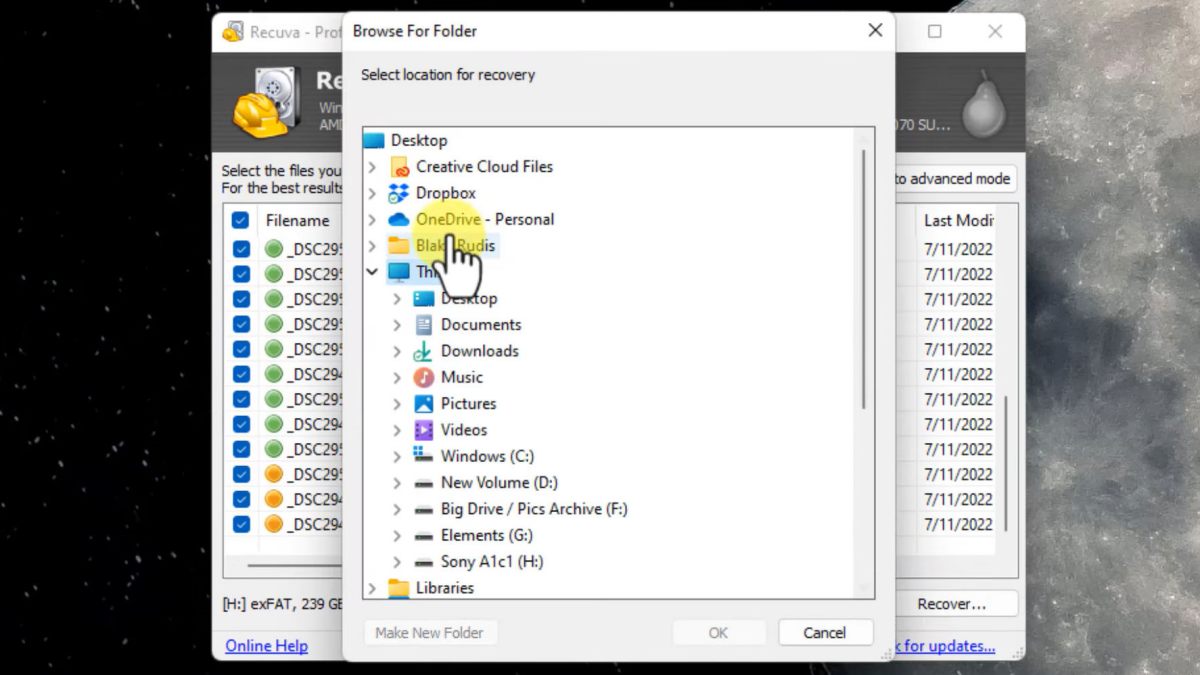
Ứng dụng Ảnh trên iPhone
Cách lấy lại ảnh đã xóa trên điện thoại iPhone qua ứng dụng Ảnh rất đơn giản với 2 bước thực hiện vô cùng nhanh gọn và dễ làm. Tuy nhiên, cách làm này chỉ áp dụng cho những bức ảnh đã được đưa vào thùng rác trong 30 ngày. Sau khoảng thời gian này, bạn sẽ không thể khôi phục lại được bởi hình ảnh đã bị xóa vĩnh viễn trên máy. Cách thực hiện:
- Bước 1: Vào app Ảnh, sau đó bạn chọn mục 'Đã xóa gần đây' và nhấn vào chữ 'Chọn' ở góc màn hình.

- Bước 2: Bạn nhấn chọn vào ảnh mà bạn muốn khôi phục, lúc này bạn có thể chọn nhiều ảnh cùng lúc. Sau đó, bạn hãy nhấn vào chữ 'Khôi phục' nằm ở cuối màn hình. Trong trường hợp muốn khôi phục lại tất cả các ảnh thì bạn không cần nhấn chọn từng ảnh, thay vào đó bạn bấm vào chữ 'Khôi phục tất cả' là xong.

Khôi ảnh đã xóa bằng iCloud iPhone
Nếu bạn đang tìm hiểu cách khôi phục ảnh đã xóa vĩnh viễn trên iCloud thì hãy xem qua các bước dưới đây:
- Bước 1: Bạn truy cập vào đường link sau https://www.icloud.com/, chọn 'Sign up' sau đó nhập Apple ID và mật khẩu để đăng nhập vào iCloud.
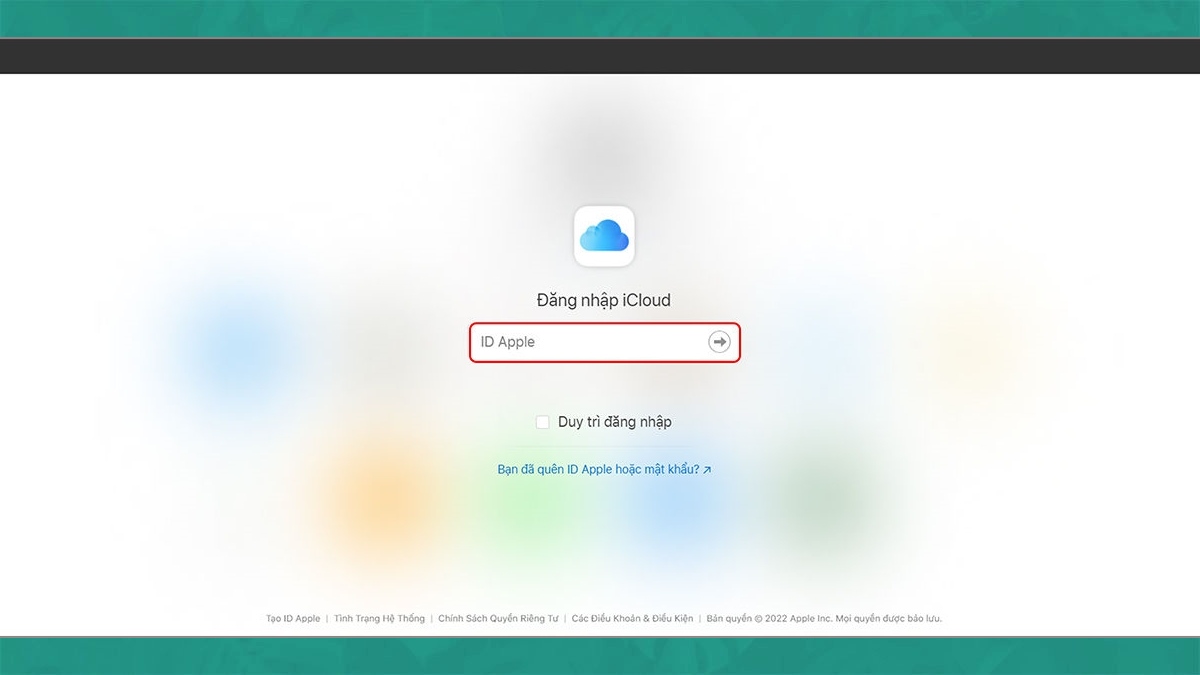
- Bước 2: Bấm vào Ảnh.
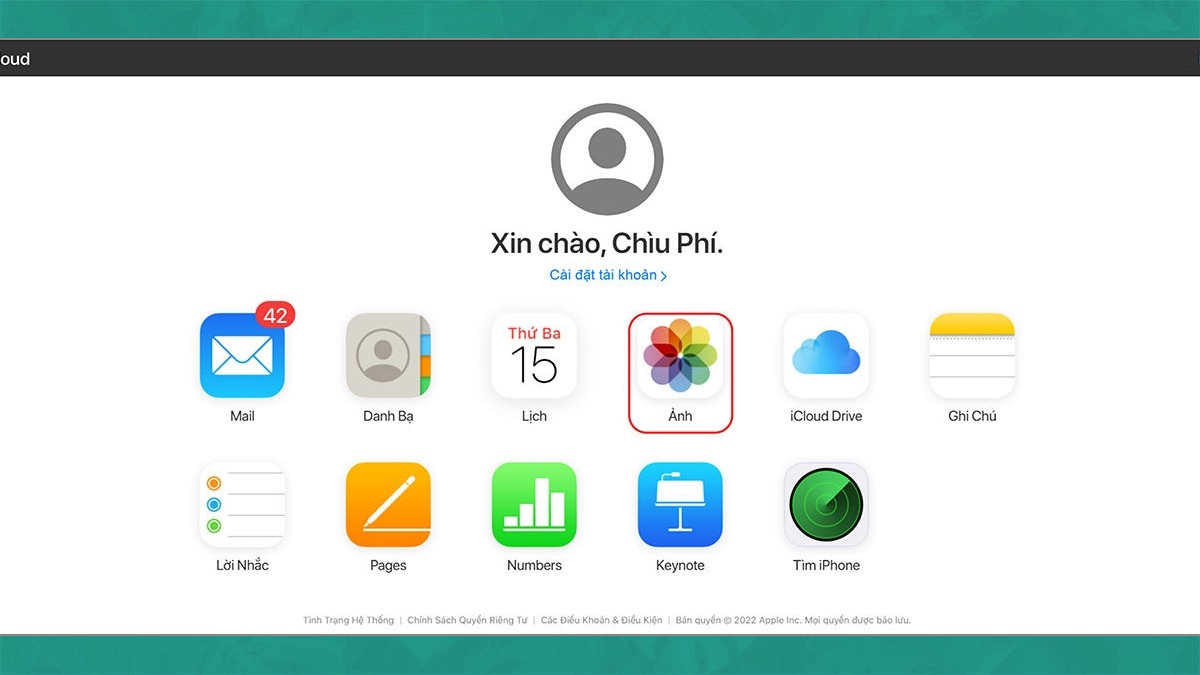
- Bước 3: Tại mục công cụ nằm bên trái của màn hình, bạn bấm vào mục 'Đã xóa gần đây'.

- Bước 4: Nhấn chọn vào ảnh mà bạn muốn lấy lại, sau đó bấm vào chữ 'Khôi phục' nằm ở góc phải màn hình.
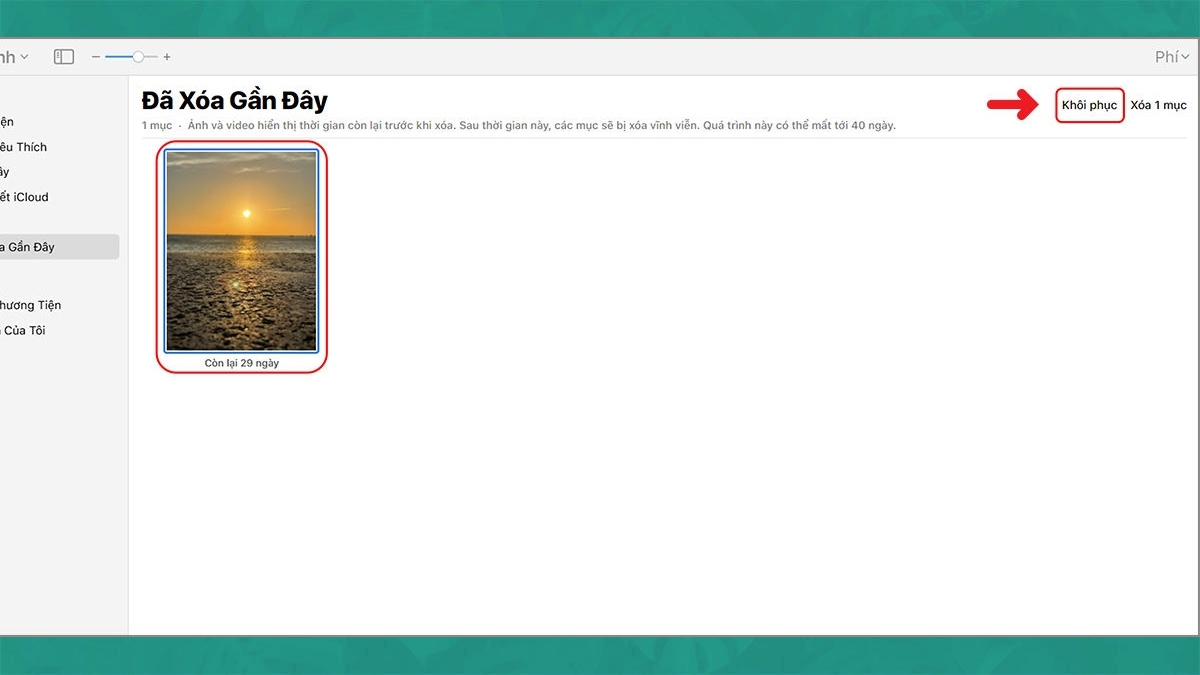
Cách khôi phục ảnh đã xóa bằng iTunes iPhone
iTunes là một công cụ dùng để kết nối iPhone với máy tính, hỗ trợ người dùng quản lý dữ liệu trên điện thoại một cách dễ dàng và tiện lợi hơn. Bạn hoàn toàn có thể sử dụng phần mềm này để khôi phục lại những ảnh đã lỡ xóa trên máy với các thao tác đơn giản như dưới đây:
- Bước 1: Bạn hãy kết nối điện thoại với máy tính bằng cáp USB, sau đó vào iTunes và bấm chọn mục Summary nằm ở thanh công cụ bên trái và nhấn chọn Restore Back.
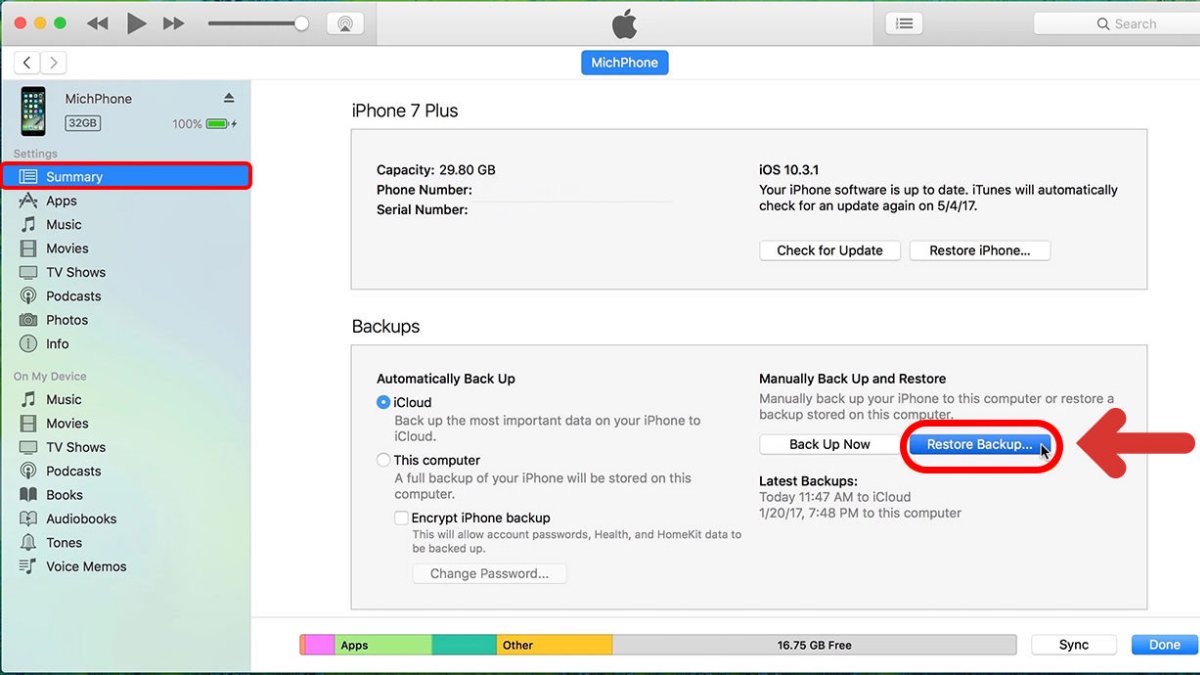
- Bước 2: Bấm Restore.
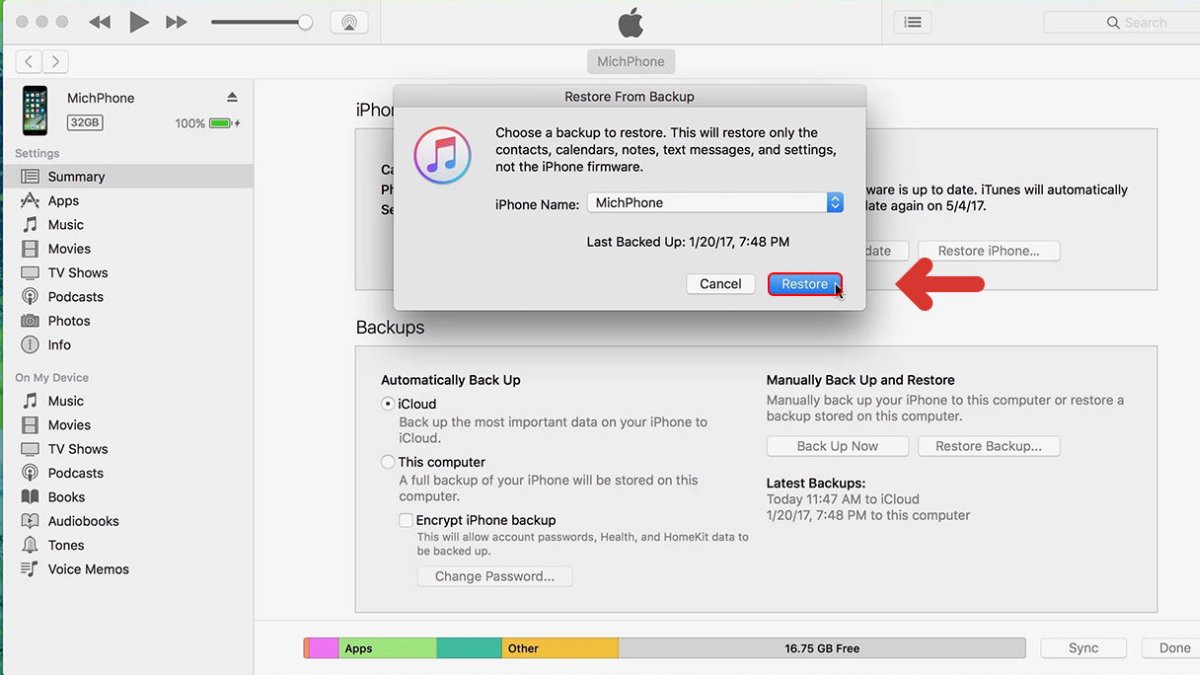
Ứng dụng Finder
Finder là một phần mềm có trên Macbook hỗ trợ người dùng đồng bộ và sao lưu dữ liệu giống như iTunes. Để lấy lại những hình ảnh đã xóa trên iPhone thông qua Finder thì bạn chỉ cần làm theo 2 bước dưới đây:
- Bước 1: Mở phần mềm Finder trên máy tính rồi dùng cáp USB kết nối iPhone với máy tính, sau đó bạn hãy nhấn chọn vào tên thiết bị của mình và bấm vào mục 'Restore iPhone'.
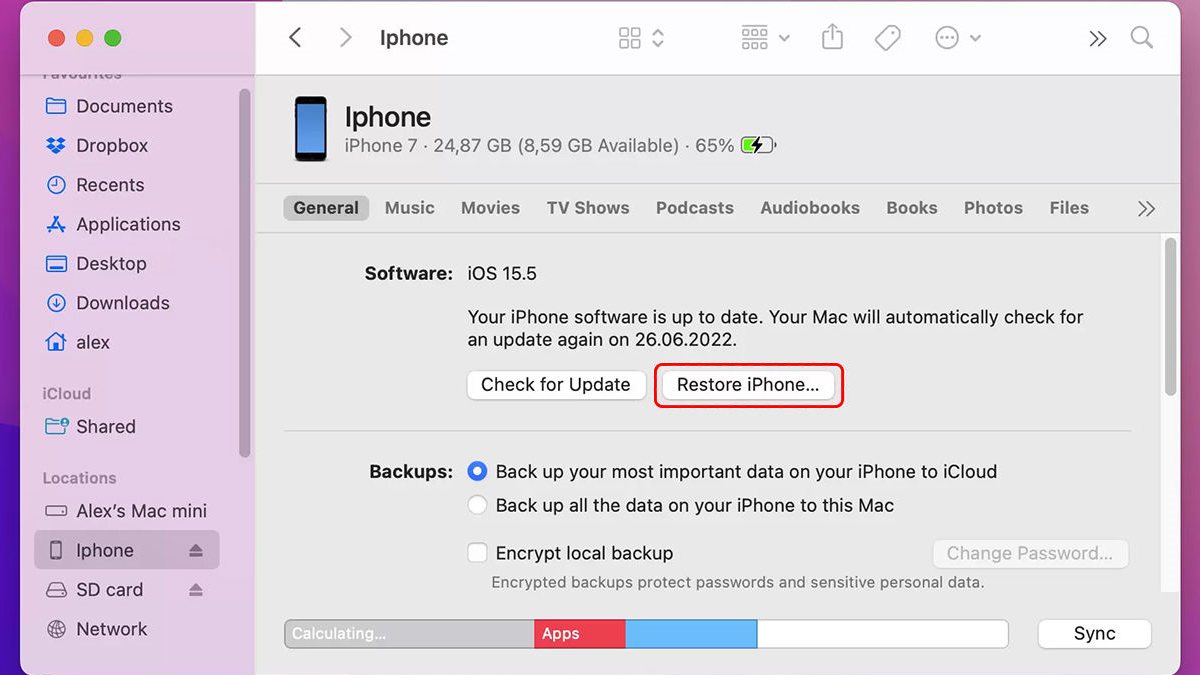
- Bước 2: Màn hình sẽ hiển thị thông báo hỏi bạn có chắc chắn khôi phục lại dữ liệu không, lúc bạn bạn hãy nhấn vào chữ 'Restore' màu xanh dương.
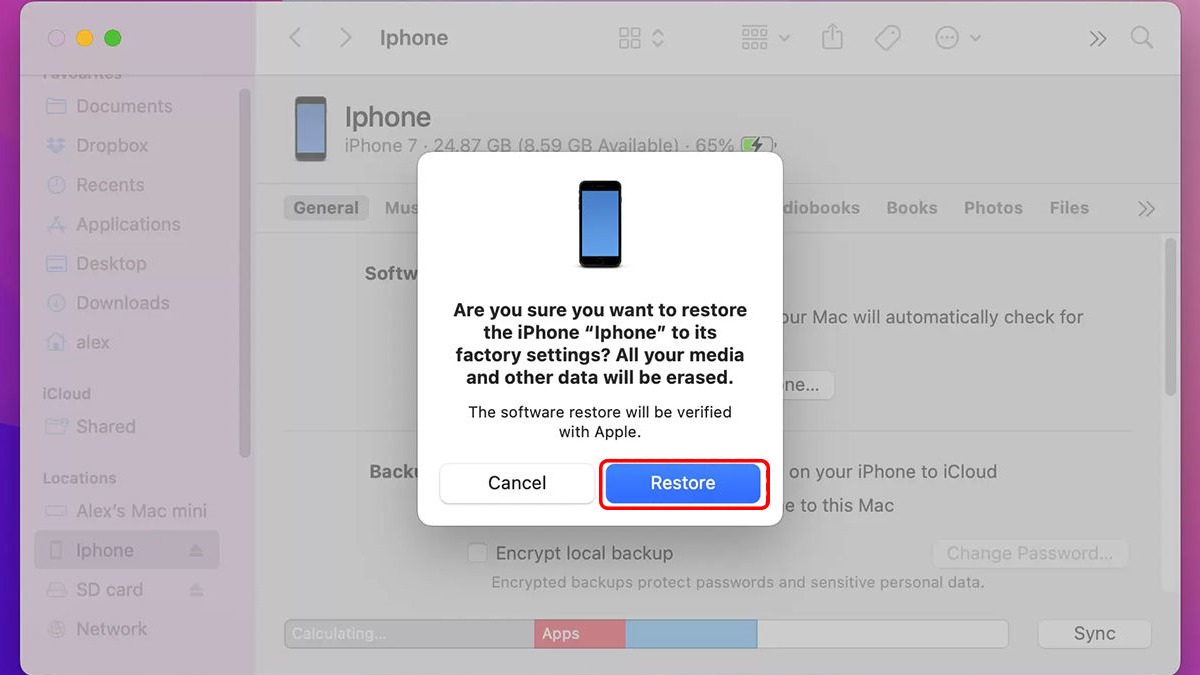
Disk Drill
Disk Drill là một công cụ hỗ trợ người dùng sao lưu lại toàn bộ dữ liệu trên máy tính bao gồm hình ảnh, video, tài liệu, ứng dụng,... Dưới đây, Sforum sẽ chia sẻ với bạn cách lấy lại ảnh trên máy iPhone qua Disk Drill:
- Bước 1: Kết nối điện thoại iPhone với máy tính thông qua cáp USB, sau đó bạn hãy mở phần mềm Disk Drill trên máy tính, chọn 'Get started' và nhấn vào 'Search For Lost Data'.
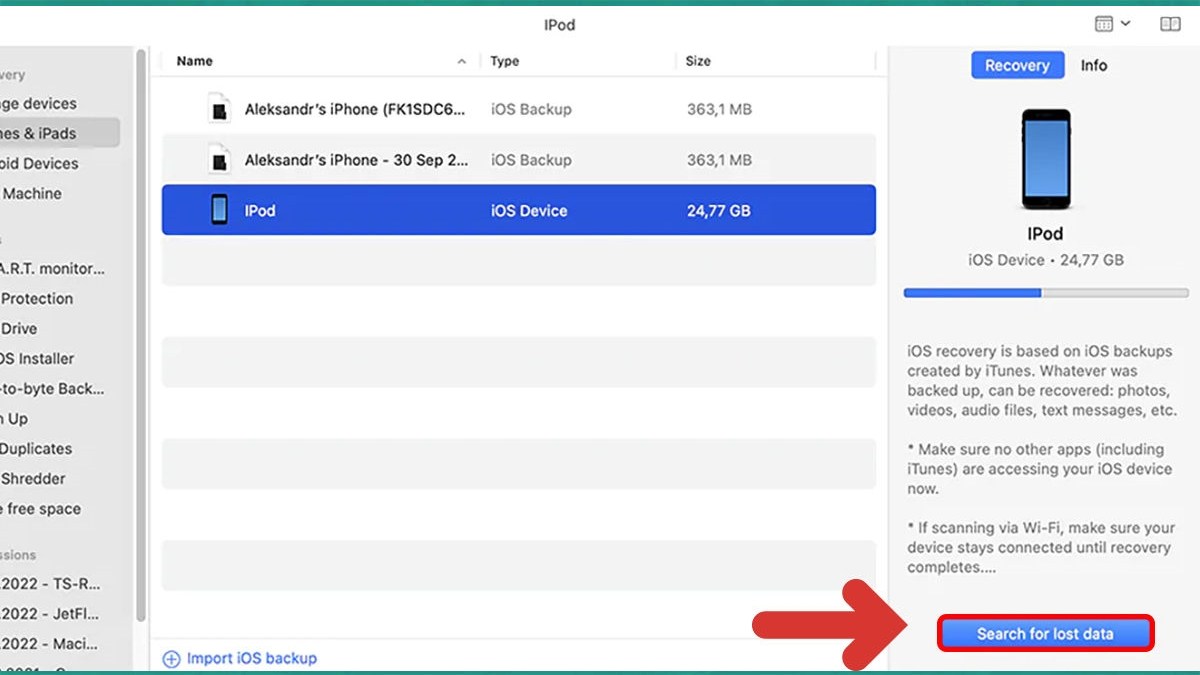
- Bước 2: Bạn nhấn vào chữ 'Recover' ở mục thiết bị iPhone có hình ảnh cần khôi phục. Khi Disk Drill đã quét xong toàn bộ dữ liệu trên điện thoại, bạn chọn mục 'Photos', nhấn vào những hình ảnh muốn khôi phục, sau đó nhấn 'Choose folder'… để chọn nơi lưu trữ hình ảnh trên máy tính và bấm vào 'Recover'.
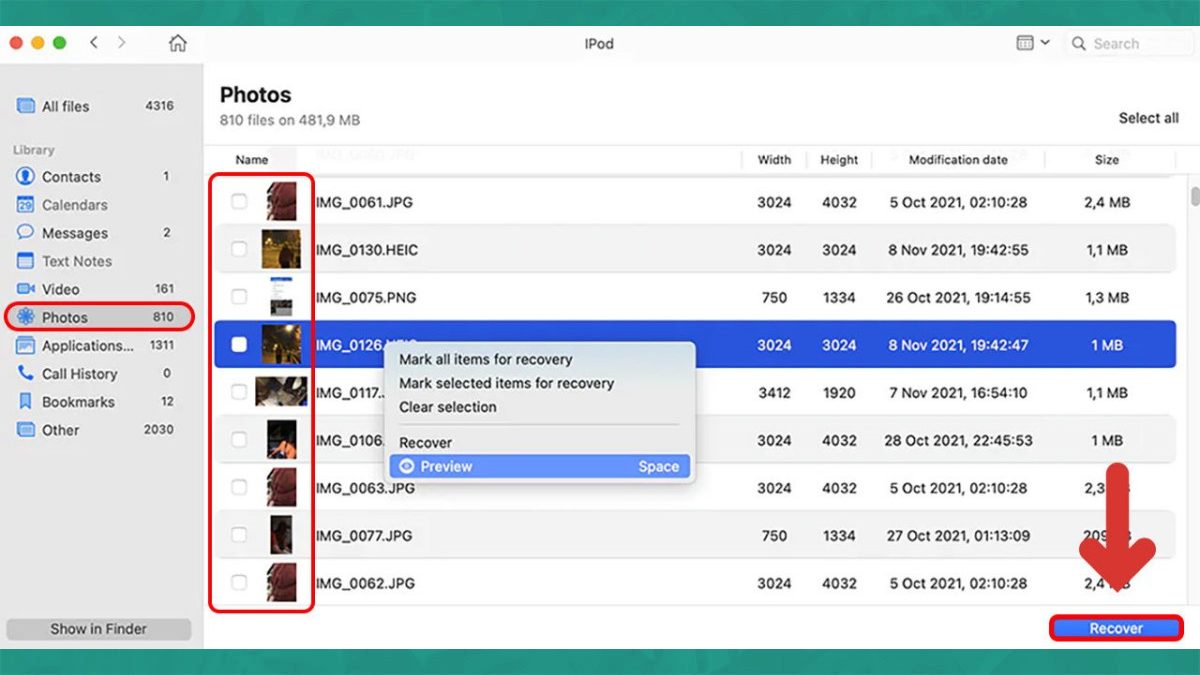
Wondershare Dr.Fone trên iPhone
Cách lấy lại ảnh đã xóa trên điện thoại thông qua phần mềm Wondershare Dr.Fone sẽ bao gồm các bước như dưới đây:
- Bước 1: Dùng cáp kết nối điện thoại với máy tính, sau đó mở Dr.Fone, đợi phần mềm phát hiện ra iPhone của bạn và chọn 'Start Scan'.
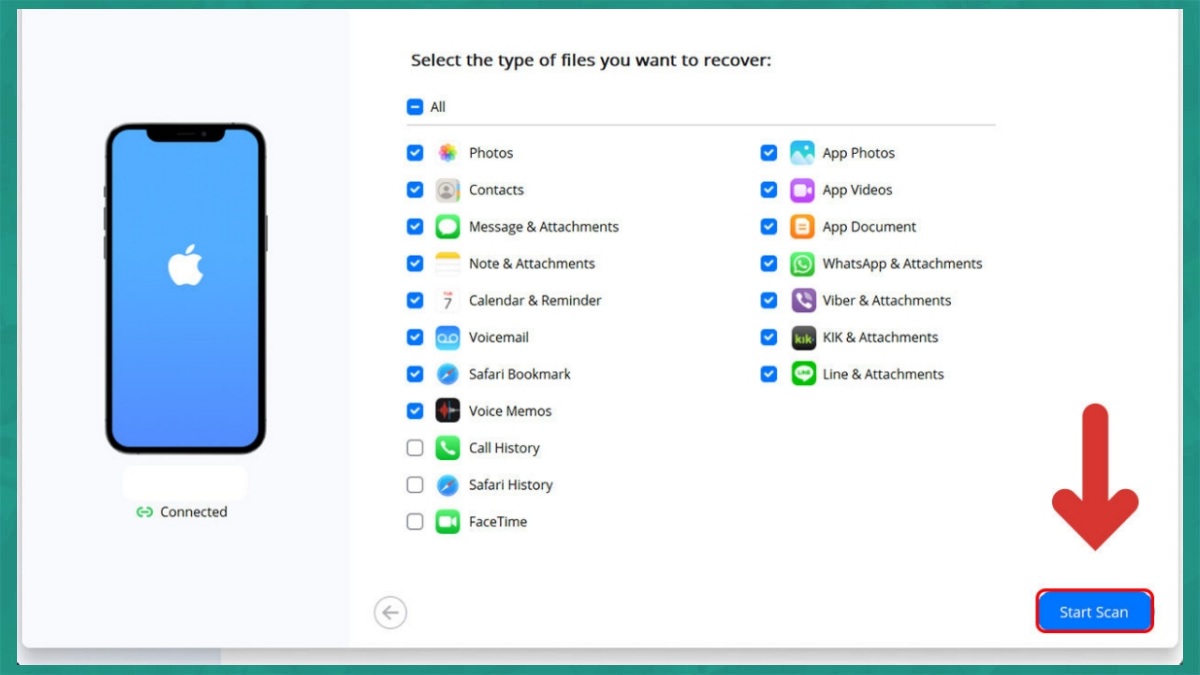
- Bước 2: Tại thanh công cụ System Date, bạn hãy chọn mục 'Camera Roll' sau đó nhấn chọn vào những hình ảnh muốn lấy lại và chọn vào ô chữ 'Restore to Device'.
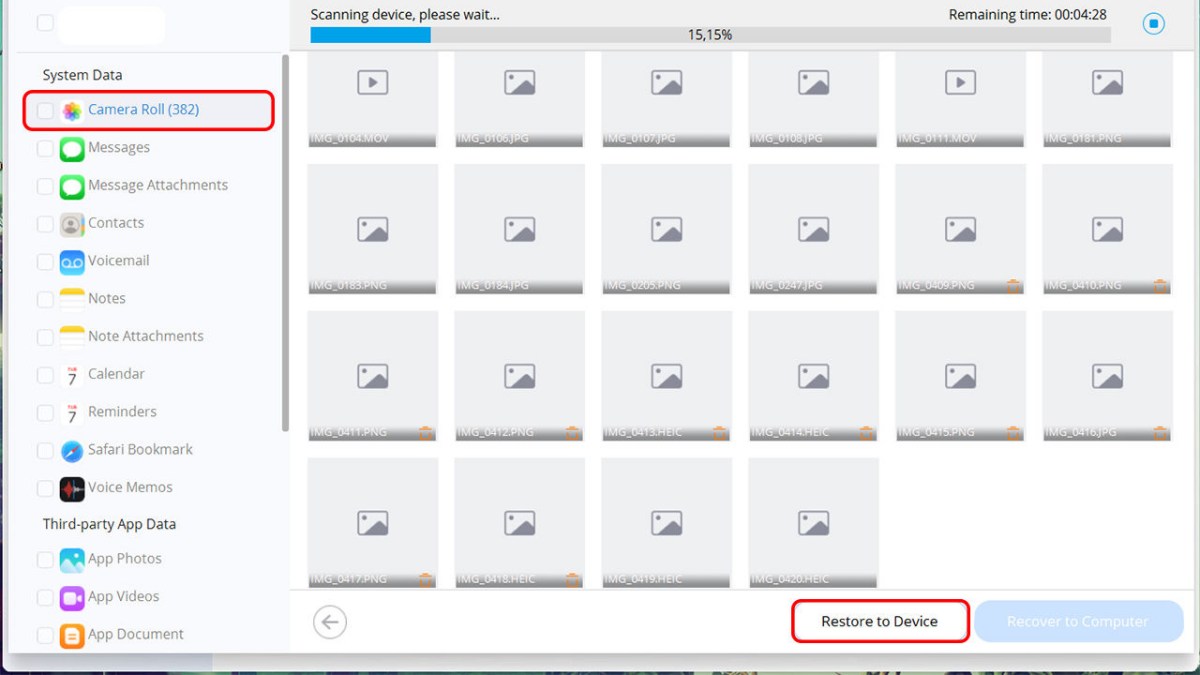
Trên đây là 12 cách khôi phục ảnh đã xóa vĩnh viễn trên điện thoại Android, iPhone nhanh gọn và đơn giản nhất mà Sforum muốn chia sẻ với bạn. Mong rằng qua những hướng dẫn trên, bạn sẽ lựa chọn được cách khôi phục, lấy lại ảnh đã xóa vĩnh viễn trên Android, iCloud iPhone qua các phần mềm phù hợp và thực hiện thành công. Để biết thêm nhiều mẹo hay khác với điện thoại và máy tính, bạn hãy tiếp tục đồng hành cùng Sforum ở những số sau nhé!
- Xem thêm bài viết chuyên mục: Mẹo vặt, Thủ thuật Android, Thủ thuật điện thoại








Bình luận (0)